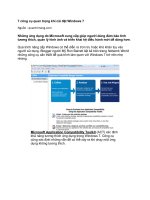Tạo bản cài đặt Windows 7 ưng ý pdf
Bạn đang xem bản rút gọn của tài liệu. Xem và tải ngay bản đầy đủ của tài liệu tại đây (121.03 KB, 3 trang )
Tạo bản cài đặt Windows 7 ưng ý
Để sử dụng Win Integrator, các bạn tải về tại địa
chỉ
/>rd/topic/139748-
stefanrtrs-win-integrator/,
tương thích Windows
2000/XP/Vista/7. Hệ
thống phải được cài đặt Microsoft .NET Framework
4 và Windows Automated Installation Kit (AIK) nếu
dùng Windows 7. Phần mềm hoạt động với 2 ngôn
ngữ Anh và Đức.
Sau khi cài đặt Win Integrator xong xuôi, mở
giao diện làm việc phần mềm ra bạn sẽ thấy nó rất
thân thiện và dễ sử dụng. Cửa sổ chính của phần
mềm trong thẻ Start yêu cầu người dùng cung cấp tập
tin cài đặt của Windows 7. Để cung cấp đường dẫn,
bạn nhấp vào nút Select và chọn ổ đĩa có chứa file cài
đặt của Windows 7.
Một khi việc cung cấp tập tin cài đặt hoàn tất,
bạn mở các thẻ còn lại theo thứ tự từ trái qua phải để
khai báo các thông tin trong quá trình cài đặt.
Ở 2 thẻ tiếp theo bạn chỉ việc khai báo thông tin
theo ý thích của mình. Cụ thể, ở thẻ Updates, người
sử dụng sẽ khai báo việc chọn lựa các phiên bản cập
nhật dữ liệu mới cho Windows 7 nhằm đ»¡ mất thời
gian cập nhật cơ sở dữ liệu cho hệ thống. Trong khi
đó, chuyển sang thẻ Drivers bạn sẽ lựa chọn các trình
điều khiển hỗ trợ cho phần cứng văn, cũng như phần
mềm có trong máy.
Với 2 thẻ Remove và thẻ Features, bạn thêm/bớt
các chương trình trong quá trình cài đặt nhằm tạo ra
một bản Windows 7 ưng ý. Đầu tiên là thẻ Remove,
bạn khai báo các tùy chọn trong việc gở bỏ các
chương trình có trong Windows như Internet
Explorer, Games, phiên bản .NetFramework, một số
trình điều khiển thiết bị, các gói ngôn ngữ cài đặt của
hệ thống, trình đa phương tiện Để thực hiện việc
chọn lựa cho các chương trình sẽ tự gở bỏ khi cài đặt
Windows 7, bạn chỉ cần đánh dấu chọn, rồi chuyển
sang thẻ Features. Cách thực hiện tương tự, bạn có
thể loại bỏ hoặc giữ các tính năng có trong Windows
như Indexing Service, MSMQ Server, bằng cách
đánh dấu hoặc hủy dấu chọn trước các lựa chọn
muốn bật/tắt trong quá trình cài đặt.
Khi đã đồng ý với các lựa chọn của mình, bạn
chuyển sang thẻ Apply để xác nhận cũng như áp
dụng các thay đổi trên tập tin cài đặt của Windows 7
mà bạn đưa “ ra. Cuối cùng, chỉ việc chuyển sang thẻ
Create ISO để tạo ra một tập tin chuẫn ISO ghi ra đĩa
DVD làm đĩa cài đặt Windows 7 mới.